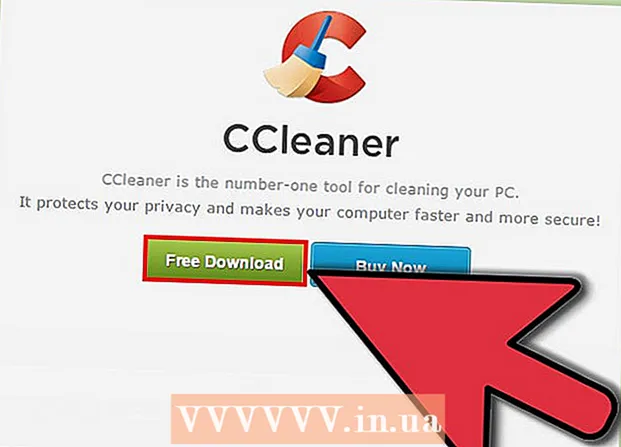Autor:
Helen Garcia
Fecha De Creación:
13 Abril 2021
Fecha De Actualización:
1 Mes De Julio 2024

Contenido
Aprenda a rotar un videoclip en Adobe Premiere Pro para seleccionar la orientación y la relación de aspecto deseadas en este artículo.
Pasos
 1 Inicie un proyecto nuevo o abra uno existente en Adobe Premiere Pro. Para hacer esto, haga doble clic en el ícono de la aplicación violeta con las letras “Pr»Y luego haga clic en Archivo en la barra de menú en la parte superior de la pantalla.
1 Inicie un proyecto nuevo o abra uno existente en Adobe Premiere Pro. Para hacer esto, haga doble clic en el ícono de la aplicación violeta con las letras “Pr»Y luego haga clic en Archivo en la barra de menú en la parte superior de la pantalla. - Haga clic en Crearpara iniciar un nuevo proyecto, o Proyecto abierto ... - para abrir un proyecto existente.
- Si el video que desea rotar aún no está en el proyecto, debe importarlo. Para hacer esto, haga clic en el menú. Archivoy luego seleccione la opción Importar….
 2 Haga clic y arrastre el video que desea rotar desde la pestaña Proyecto hasta la línea de tiempo.
2 Haga clic y arrastre el video que desea rotar desde la pestaña Proyecto hasta la línea de tiempo. 3 Haga clic en un video para seleccionarlo.
3 Haga clic en un video para seleccionarlo. 4 Haga clic en la pestaña Controles de efectos en la parte superior izquierda de la ventana.
4 Haga clic en la pestaña Controles de efectos en la parte superior izquierda de la ventana. 5 Prensa Movimiento en la parte superior del menú Controles de efectos.
5 Prensa Movimiento en la parte superior del menú Controles de efectos. 6 Prensa Girar aproximadamente en el medio del menú.
6 Prensa Girar aproximadamente en el medio del menú. 7 Ingrese el ángulo de rotación. Ingrese el número a la derecha de la opción Girar.
7 Ingrese el ángulo de rotación. Ingrese el número a la derecha de la opción Girar. - Para girar el video al revés, ingrese "180".
- Para rotar el video de vertical a horizontal, ingrese "90" para rotar en sentido horario y "270" para rotar en sentido antihorario.
- Esta rotación hará que parte de la imagen desaparezca y aparecerán barras negras en el clip. Para solucionar este problema, cambie la relación de aspecto:
- Prensa Episodio en la barra de menú y luego seleccione Configuración del episodio en la parte superior del menú.
- Cambie los números en los cuadros Tamaño del marco. Estos campos se encuentran en la sección "Videos". Por ejemplo, si Vertical es 1920 y Horizontal es 1080, ingrese 1080 para Vertical y 1920 para Horizontal.
- Haga clic en OKy luego una vez mas OK.
- Ha girado correctamente el video y ahora puede editarlo o fusionarlo con otros videos.